Le principe du quiz périodique, à l'image du calendrier de l'avent, est de dévoiler des questions sur une période définie à une certaine fréquence (jours, semaines, mois). Créez un vrai rendez-vous avec votre audience en dévoilant des questions différentes chaque jour. Photos, vidéos, GIF... personnalisez vos questions et rendez-les attractives et ludiques.
1. Créer un quiz périodique
Créez une nouvelle Expérience et ajoutez un nouvel écran. Sélectionnez le quiz périodique.
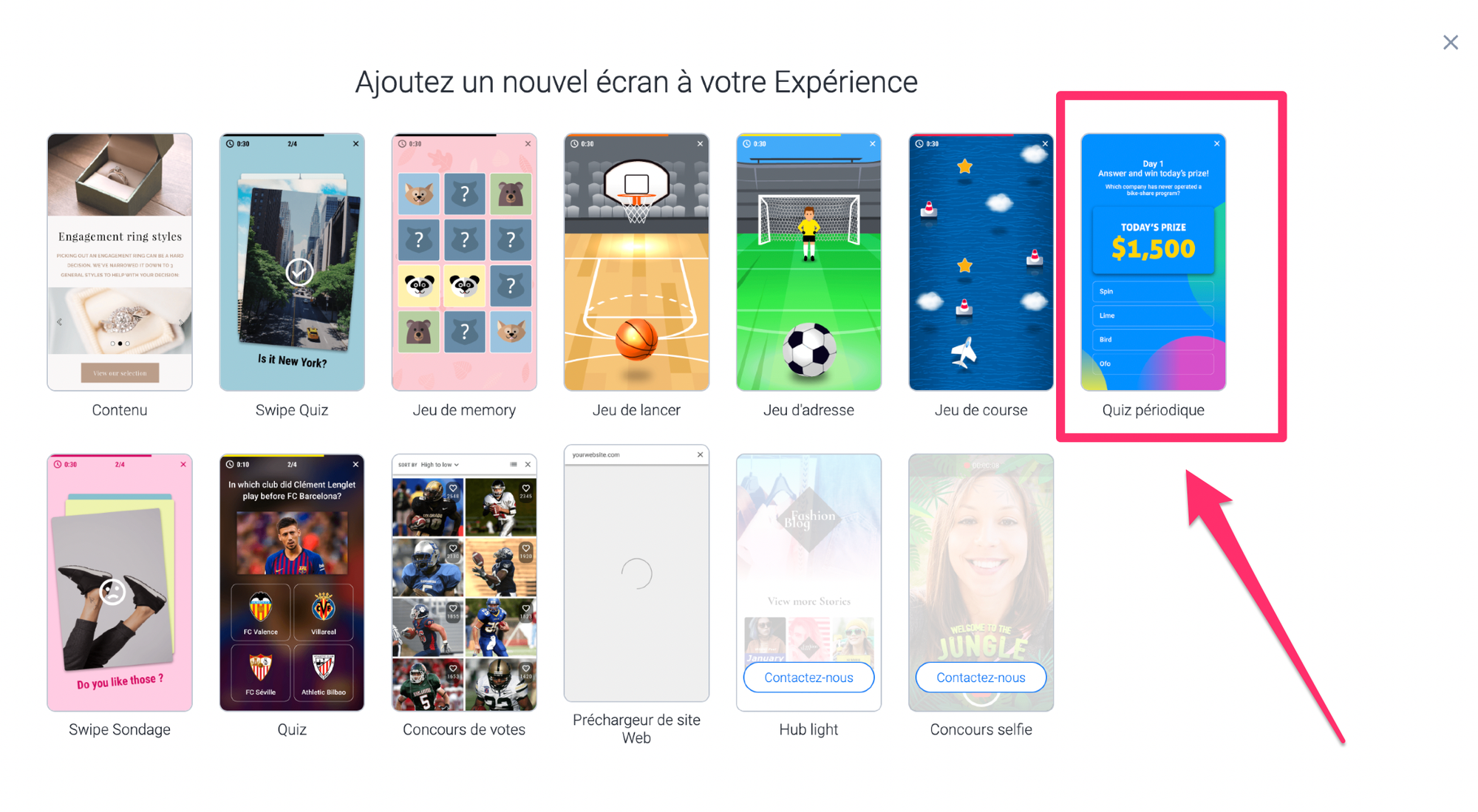
Vous avez deux possibilités pour créer votre quiz périodique, vous pouvez :
- générer une répartition automatique des questions dans une période donnée
- répartir vous même les différentes questions et périodes
2. Création automatique du quiz périodique
Une fois l'écran quiz périodique ajouté, cliquez sur Créer un quiz périodique :
.png?table=block&id=bdf2857c-12e7-4aa7-98f5-5248823d94d4&cache=v2)
.png?table=block&id=56629384-10cf-40c1-9ffb-9b6f8301d15c&cache=v2)
Sélectionnez la période puis la fréquence : nombre de questions qui seront réparties par jour, semaine ou mois.
Exemple : Sur la période du 01 décembre au 24 décembre, je souhaite dévoiler 2 questions par jour.
Les périodes et les questions vont se générer automatiquement et vous n'aurez plus qu'à personnaliser les questions. La structure de votre expérience sera comme le Quiz, c’est-à-dire, trois étapes : l'intro, le jeu et l’écran gagnant et perdant.

Intro : l’écran d’accueil du jeu, où vous présentez le but du jeu.
Jeu : l’écran de jeu, où les utilisateurs répondent à vos questions selon la date du jour.
Gagnant ou perdant : l’écran de fin gagnant ou perdant vous permet de remercier les participants et de les rediriger vers l'écran suivant de votre expérience ou sur votre votre site internet.
Pour en savoir plus sur les différents types de questions, consultez l'article sur le quiz.
3. Création manuelle du quiz périodique
Une fois l'écran quiz périodique ajouté, cliquez sur Ajouter une période :
.png?table=block&id=6ad2c26f-7920-49e7-8a4b-182cdfccb055&cache=v2)
Définissez la première période puis cliquez sur Ajouter une question. La question appartient à la période sous laquelle elle se trouve. Vous pouvez déplacer les périodes et les questions comme vous le souhaitez. Vous avez également la possibilité d'ajouter plusieurs questions dans une même période. Pour en savoir plus sur les différents types de questions, consultez l'article sur le quiz.
4. Lancez votre quiz périodique
Une fois vos questions créées et placées sous la bonne période, vous pouvez lancer votre quiz périodique ! Vous trouverez les résultats du quiz dans un seul et même fichier csv dans la partie Audience "Toutes les participations de vos mini-jeux".
